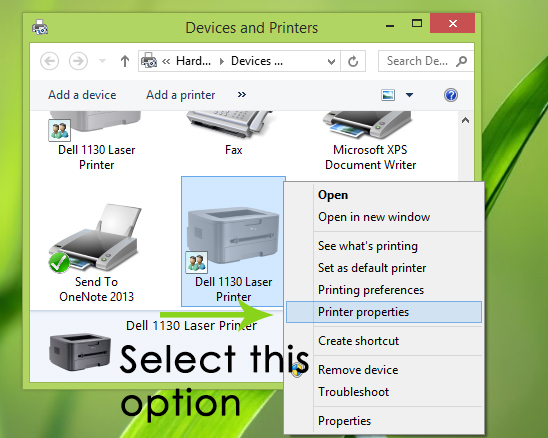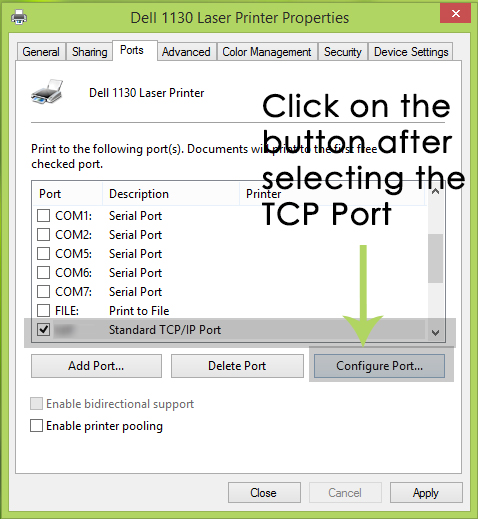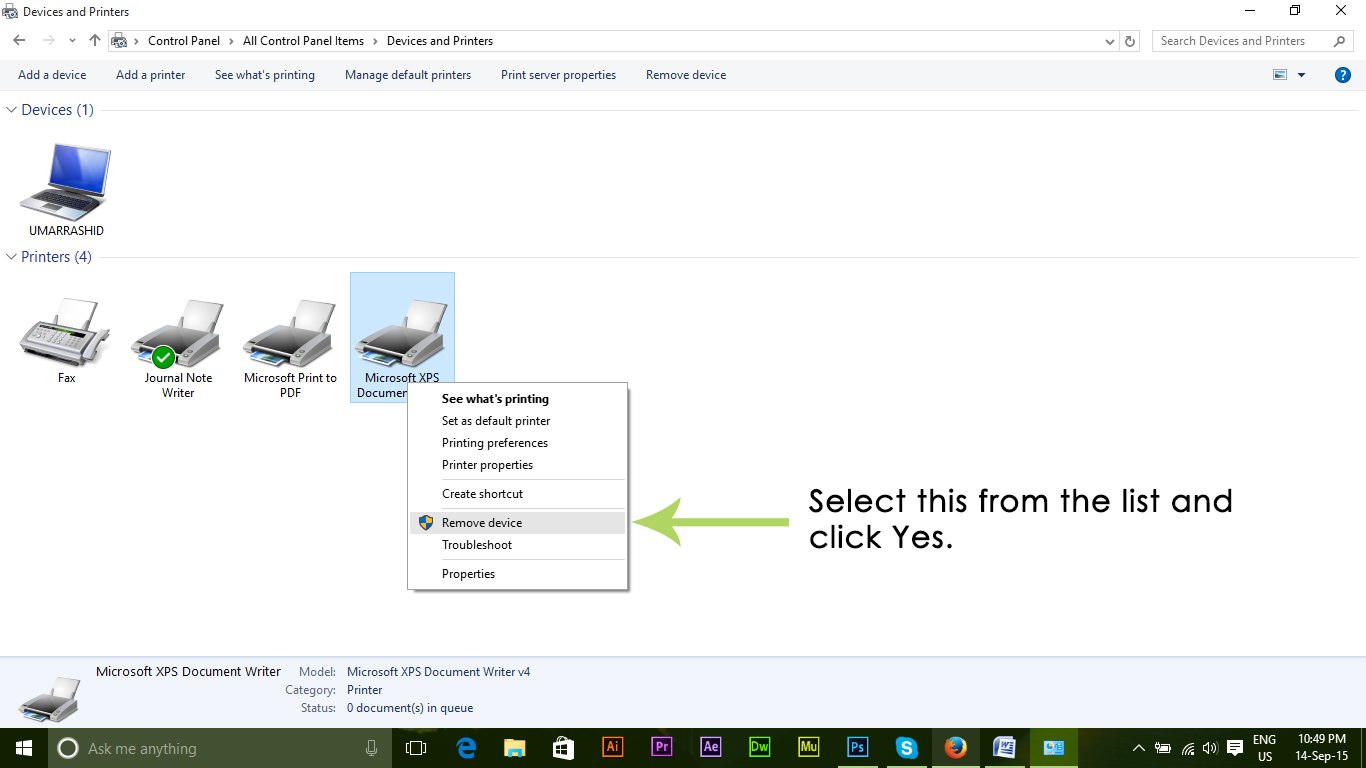Несколько дней назад одна из читателей написала мне по электронной почте о странной проблеме, с которой она столкнулась при исправлении проблем с принтерами , подключенными к системе. По ее словам, всякий раз, когда она пыталась запустить встроенное средство устранения неполадок для принтеров, она просто не могла продолжить работу из-за кода ошибки 0x803C010B .
Я слишком не знал о такой ошибке, поэтому я искал ее и нашел эту ветку в сообществе Microsoft, у которой был ответ по этому поводу. Я предложил такое же исправление своему читателю, и ее проблема была исправлена. Я заметил, что многие пользователи сталкивались с этой проблемой, но нет официальной статьи поддержки для решения этой проблемы от Microsoft .
Так что, если вы тоже столкнулись с этой проблемой, этот пост покажет вам, как ее исправить.
0x803C010B код ошибки при устранении неполадок принтеров
1. Нажмите Windows Key + Q , введите принтеры и выберите Устройства и принтеры в результатах поиска.

2. В окне Устройства и принтеры щелкните правой кнопкой мыши свой принтер, с которым у вас возникают проблемы, выберите Свойства принтера .

3. Далее, в окне Свойства принтера перейдите на вкладку Порты . Выберите порт с стандартным портом TCP/IP в качестве описания. Нажмите Настроить порт сейчас.

4. Наконец, в показанном ниже окне снимите флажок и выберите Статус SNMP включен . Поскольку вы сталкиваетесь с проблемами, этот вариант может быть виновником этих проблем. Следовательно, снятие отметки должно помочь положительно.

Нажмите ОК , затем Применить , затем нажмите ОК . Перезагрузите машину; Ваша проблема должна быть решена.
Надеюсь, это поможет – удачи!
Смотрите этот пост, если принтер не будет печатать или требуется вмешательство пользователя.
Hello there @jimjanbo , I hope you’re well:)
The error code «0x803c010b» you are seeing on your printer normally means there is a printer failure within the unit.
My suggestions would be to try a power reset and ensure the printer is plugged in directly to the wall outlet, avoiding power bars and surge protectors. This ensures the printer is receiving full power and may help.
Press the Power button to turn on the product.
With the product turned on, disconnect the power cord from the rear of the product.
Unplug the power cord from the wall outlet.
Wait at least 15 seconds.
Plug the power cord back into the wall outlet.
Reconnect the power cord to the rear of the product.
If the product does not turn on by itself, press the Power button to turn it on.
You could even try plugging the printer in using a different wall outlet as well.
If the error continues, please give us a call to see what your replacement options are:
Please call our technical support at 800-474-6836. If you live outside the US/Canada Region, please click the link below to get the support number for your region. http://www8.hp.com/us/en/contact-hp/ww-phone-assist.html
Have a great day:)
ℜ a i n b o w 7000
I work on behalf of HP
★
Click the “Kudos Thumbs Up» at the bottom of this post to say “Thanks” for helping!
Автор:
John Pratt
Дата создания:
9 Январь 2021
Дата обновления:
21 Сентябрь 2023
В наши дни принтеры — это душа офисов, крупных предприятий и даже домов. Всякий раз, когда возникают проблемы с принтерами, нарушается весь рабочий процесс организации. Поэтому важно, чтобы они работали постоянно.
Некоторые люди сообщали об ошибке, связанной с их принтерами, что было довольно неожиданным. По их словам, со временем принтеры перестали работать, и при попытке инициализировать встроенный средство устранения неполадок, они получили это раздражающее сообщение об ошибке в шестнадцатеричном коде, в котором говорится 0x803C010B. Это сообщение об ошибке не позволяет принтеру выполнять свои операции. Итак, эта ошибка требует исправления, чтобы вернуть принтер в рабочее состояние.
Эта проблема в основном возникает на сетевые принтеры которые подключены к сети. Эти сетевые компьютеры могут быть подключены к сети через провода или без проводов с использованием беспроводной возможность подключения.
Причины этой ошибки:
Как я уже упоминал, эта ошибка возникает на сетевых принтерах. Итак, эта проблема может быть вызвана протоколом под названием Простой протокол управления сетью (SNMP). Этот протокол управляет устройствами в сети и предоставляет простую информацию о состоянии для принтеров. Некоторые принтеры не поддерживают этот протокол. Таким образом, это создает беспорядок, не позволяя принтеру работать должным образом.
Решения для устранения этой проблемы:
Есть ряд исправлений для этой проблемы, но я остановлюсь только на тех, которые оказались наиболее эффективными. Просто следуйте этим методам соответственно.
Метод №1: отключение протокола
Поскольку я обсуждал причины этого сообщения об ошибке, следующий метод становится предсказуемым, поскольку он включает отключениеSNMP протокол, чтобы исправить это. Выполните эти шаги последовательно.
Перейти к Панель управления с помощью сочетания клавиш Win + X или щелкните правой кнопкой мыши значок стартовое меню значок для доступа к панели управления. Выбрать Устройства и принтеры из списка и щелкните правой кнопкой мыши на принтере, страдающем от этой проблемы. Выберите Свойства принтера и это приведет вас к новому окну.
На Свойства принтера окно, переключитесь на Порты вкладка и перейдите по списку портов, чтобы выбрать Стандартный порт TCP / IP. Установите флажок и нажмите Настроить порт кнопка, расположенная чуть ниже раздела портов.
В следующем окне перейдите к Статус SNMP включен и снимите отметку коробка, как показано на рисунке ниже.
Нажми на хорошо кнопку и примените настройки потом. Перезагрузите компьютер и проверьте, работает ли он.
Метод # 2: переустановка устройства печати
Вышеупомянутый метод будет работать в большинстве случаев. Если это не сработает, то это исправление станет целительным бичом для вашего принтера. Чтобы переустановить устройство, выполните следующие действия.
Перейти к Панель управления и выберите Устройства и принтеры. Щелкните правой кнопкой мыши принтер, вызывающий ошибку. Выбрать Удалить устройство и нажмите на да в окне подсказки.
Выбранное устройство будет удалено с ПК. Сейчас, отключать принтер и начать сначала ваш компьютер. После перезагрузки ПК подключить принтер снова, чтобы переустановить его вместе с драйверами.
Содержание:
- Причины этой ошибки:
- Решения для устранения этой проблемы:
- Метод # 1: Отключение протокола
- Метод # 2: Переустановка устройства принтера
В наши дни принтеры являются душой офисов, крупных предприятий и даже домов. Когда возникают проблемы с принтерами, нарушается весь рабочий процесс в организациях. Поэтому важно постоянно поддерживать их в рабочем состоянии.
Некоторые люди сообщили об ошибке, связанной с их принтерами, которая была довольно неожиданной. По их словам, принтеры со временем перестали работать, и когда они попытались инициализировать встроенную программу средство устранения неполадок, они получили это раздражающее сообщение об ошибке в шестнадцатеричном коде, в котором говорится следующее 0x803C010B. Это сообщение об ошибке не позволяет принтеру выполнять свои операции. Таким образом, эта ошибка требует некоторых исправлений для того, чтобы вернуть принтер в рабочее состояние.
Эта проблема в основном возникает на сетевые принтеры которые подключены к сети. Сетевые компьютеры могут быть подключены к сети через провода или без проводов с помощью беспроводной подключение.
Причины этой ошибки:
Как я уже упоминал, эта ошибка возникает на сетевых принтерах. Итак, эта проблема может быть вызвана протоколом под названием Простой протокол управления сетью (SNMP). Этот протокол управляет устройствами в сети и предоставляет простую информацию о состоянии принтеров. Некоторые принтеры не поддерживают этот протокол. Таким образом, это создает беспорядок, не позволяя принтеру функционировать должным образом.
Решения для устранения этой проблемы:
Существует несколько способов решения этой проблемы, но я расскажу только о тех, которые зарекомендовали себя как наиболее эффективные. Просто следуйте этим методам соответственно.
Метод № 1: Отключение протокола
Поскольку я обсудил причины появления этого сообщения об ошибке, следующий метод становится предсказуемым, так как он включает в себя отключение SNMP протокол, чтобы исправить его. Последовательно выполните следующие действия.
Перейдите в панель управления с помощью сочетания клавиш Win + X или можно щелкнуть правой кнопкой мыши по кнопке стартовое меню чтобы получить доступ к панели управления. Выберите Устройства и принтеры из списка и правая кнопка мыши на принтере, страдающем от этой проблемы. Выберите Свойства принтера и это приведет вас к новому окну.
На Свойства принтера окно, переключитесь на Порты вкладку и пройдитесь по списку портов, чтобы выбрать Стандартный порт TCP/IP. Установите флажок и нажмите на Настроить порт кнопку, расположенную чуть ниже раздела портов.
В следующем окне перейдите на SNMP Status Enabled и снимите галочку с как показано на рисунке ниже.
Нажмите на OK кнопку и примените настройки после этого. Перезагрузите компьютер и проверьте, сработало ли это.
Метод # 2: Переустановка устройства принтера
Вышеупомянутый метод сработает в большинстве случаев. Если это не сработает, тогда это исправление окажется лечебным бамом для вашего принтера. Для того чтобы переустановить устройство, выполните следующие действия.
Перейдите к Панель управления и выберите Устройства и принтеры. Щелкните правой кнопкой мыши на принтере, вызывающем ошибку. Выберите Удалить устройство и нажмите на кнопку Да в окне запроса.
Выбранное устройство будет удалено с компьютера. Теперь, отключите принтер и перезапустить ваш ПК. После перезагрузки компьютера, подключить принтер снова, чтобы переустановить его вместе с его драйверами.
Printers are the souls of offices, large enterprises, and even homes nowadays. Whenever issues arise with printers, the whole workflow of organizations gets disturbed. Therefore, it is important to keep them in operation all the time.
Some people reported an error related to their printers, which was quite unexpected. According to them, the printers eventually stopped working, and when they tried to initialize the in-built troubleshooter, they encountered an annoying hex-coded error message stating 0x803C010B. This error message prevents the printer from performing its operations. Therefore, this error requires some fixes to return the printer to its working state.
This issue mainly occurs with network printers that are connected to the network. These computers can be connected through wired or wireless connectivity.
Reasons behind this error:
As I mentioned, this error occurs on network printers. Therefore, this issue can be caused by a protocol called Simple Network Management Protocol (SNMP). This protocol manages devices on the network and provides simple status information for printers. However, some printers do not support this protocol. As a result, it creates a problem by not allowing the printer to function properly.
Solutions to Fix this Issue:
There are a number of fixes for this issue, but I will discuss only those which have been proven to be the most effective. Just follow these methods accordingly.
Method #1: Disabling the Protocol.
As I discuss the reasons behind this error message, the following method becomes predictable because it involves disabling the SNMP protocol to fix it. Please follow these steps sequentially:
Go to the Control Panel by using the shortcut key Win + X, or you can right-click on the Start menu icon in order to access the Control Panel. Select ‘Devices and Printers‘ from the list and right-click on the printer experiencing this problem. Select ‘Printer Properties,’ and it will lead you to a new window.
In the Printer Properties window, switch to the Ports tab and navigate through the list of ports to select the Standard TCP/IP Port. Check the box and click on the Configure Port button located just below the ports section.
In the next window, navigate to “SNMP Status Enabled” and uncheck the box, as shown in the picture below.
Click on the ‘OK‘ button and apply the settings afterward. Reboot your PC and check if it worked.
Method #2: Reinstalling the Printer Device
The above-mentioned method will work in a majority of cases. If it doesn’t work, then this fix will prove to be a healing balm for your printer. In order to reinstall the device, follow the steps below.
Go to the Control Panel and select Devices and Printers. Right-click on the printer causing the error. Select ‘Remove device‘ and click on ‘Yes‘ at the prompt window.
The selected device will be removed from the PC. Now, unplug the printer and restart your PC. After the PC has restarted, plug in the printer again to reinstall it along with its drivers.
Kevin Arrows
Kevin Arrows is a highly experienced and knowledgeable technology specialist with over a decade of industry experience. He holds a Microsoft Certified Technology Specialist (MCTS) certification and has a deep passion for staying up-to-date on the latest tech developments. Kevin has written extensively on a wide range of tech-related topics, showcasing his expertise and knowledge in areas such as software development, cybersecurity, and cloud computing. His contributions to the tech field have been widely recognized and respected by his peers, and he is highly regarded for his ability to explain complex technical concepts in a clear and concise manner.